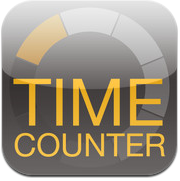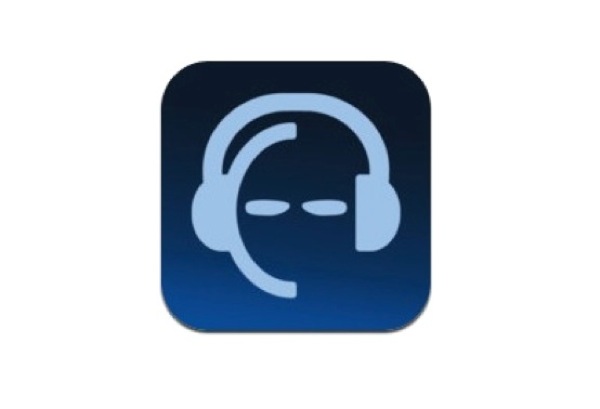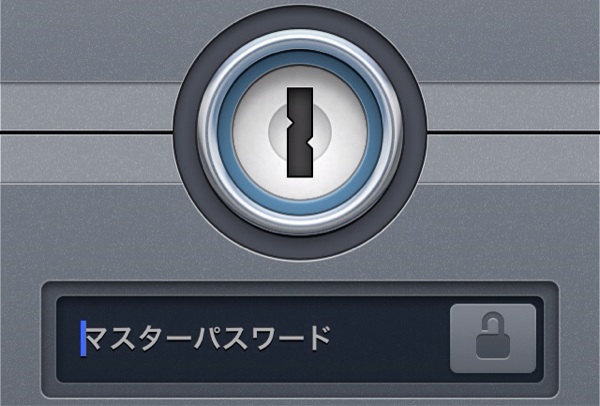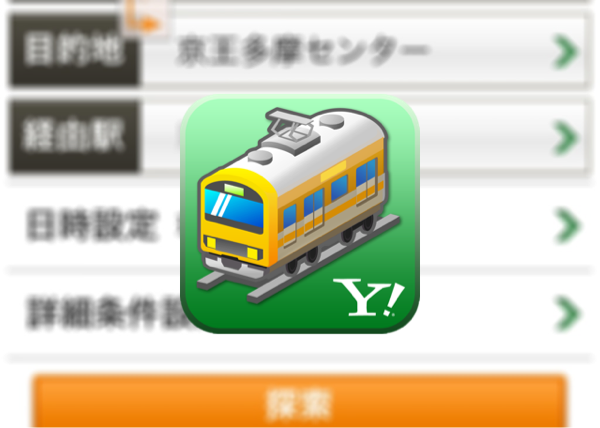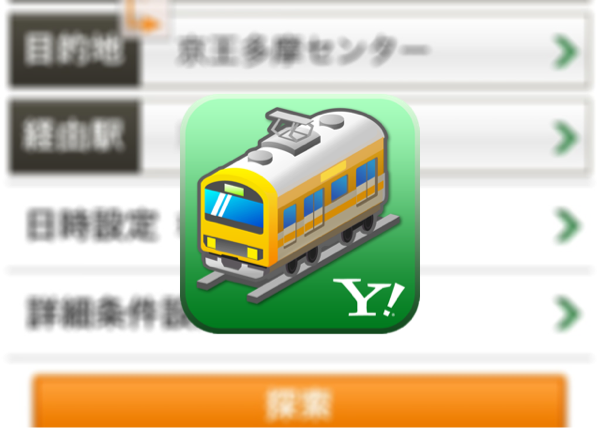この4月からまた職場環境が変わったため、電車通勤を始めています。
生活環境が変わるとiPhoneの利用方法や使うアプリも変わってきます。
電車関連アプリは以前からYahoo!の乗り換え案内が気に入っていて使っています。
なかなかかゆいところまで手が届くアプリでして、以前にも何個か記事にしてきました。
今回は特に目新しいものではなく、以前からY!乗り換え案内アプリにもある機能ですが、実際使ってみるとすごく便利!と実感したんで紹介です。
目次
時刻表をiPhoneのウィジェットに表示させると、ものすごく便利!
電車通勤なら頻繁にアクセスする時刻表ですが、見たいときにいちいちアプリを起動させてとやっていたらめんどくさくて仕方がありません。
iOS8からはウィジェット(画面上部を引っ張ると出てくるショートカットメニュー)を個別にカスタマイズできるようになりました。
このウィジェットにアプリ機能を連携するためにはアプリ自体が対応している必要がありますが、対応していれば、設定から簡単にカスタマイズができます。
私が利用しているY!乗り換え案内もこのウィジェット機能に対応しており時刻表(カウントダウン表示)をウィジェットに表示でき、簡単に次の電車の発車時刻を確認できるようになります。
時刻表をウィジェットに表示させる方法
Y!乗換案内アプリのインストール
まずY!乗り換え案内アプリを入れていなければインストールしましょう。
 Yahoo!乗換案内 4.1.1(無料)
Yahoo!乗換案内 4.1.1(無料)
価格: 無料
カテゴリ: ナビゲーション, ライフスタイル
App Storeで詳細を見る
通勤タイマーの設定
続いて、アプリ内で通勤タイマーという機能があるので、その設定を行います。
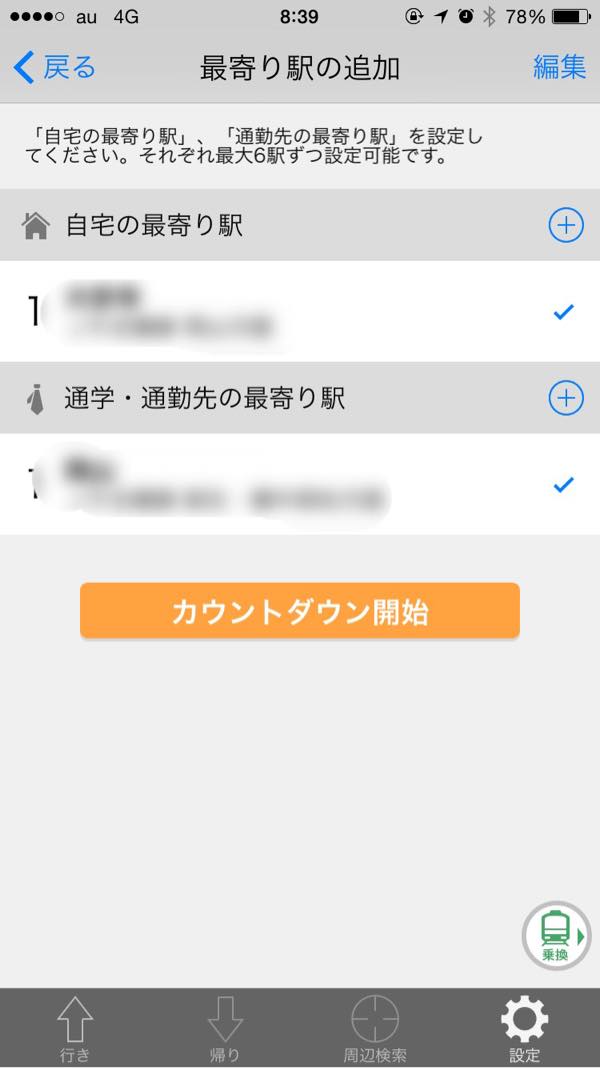
▲自分の通勤路線を設定すると、その路線の電車出発時刻をカウントダウン表示してくれます。
ウィジェットで通勤タイマーを表示させる
最後は先ほど設定した通勤タイマーをウィジェットに表示されるように設定するだけです。
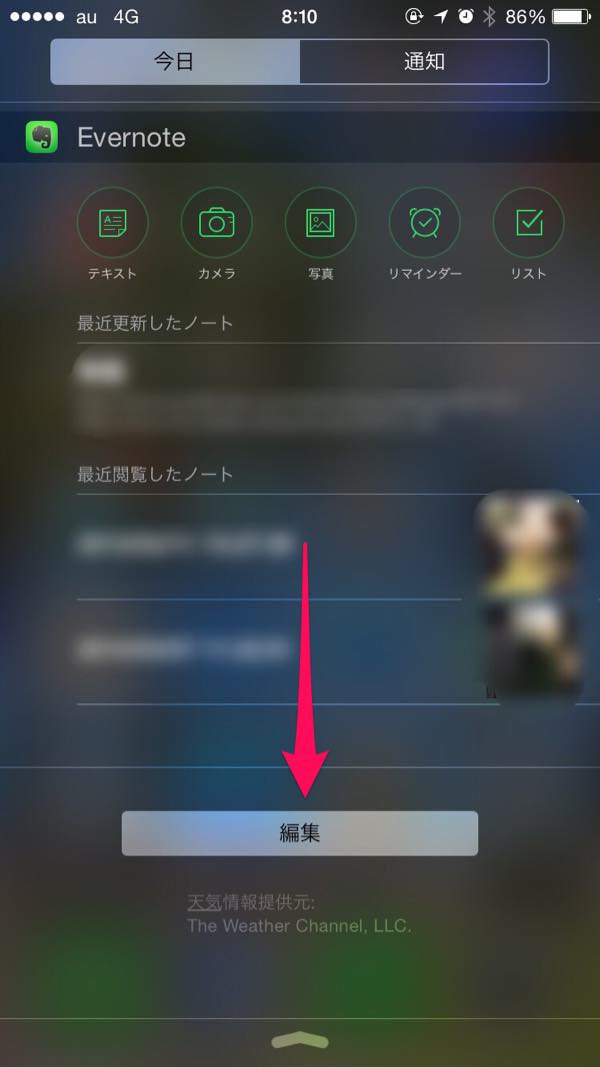
▲iPhoneの画面上部をぐにゅっと引っ張れば、ウィジェットが表示されます。ウィジェットの設定はウィジェットの一番下の編集ボタンからできます。
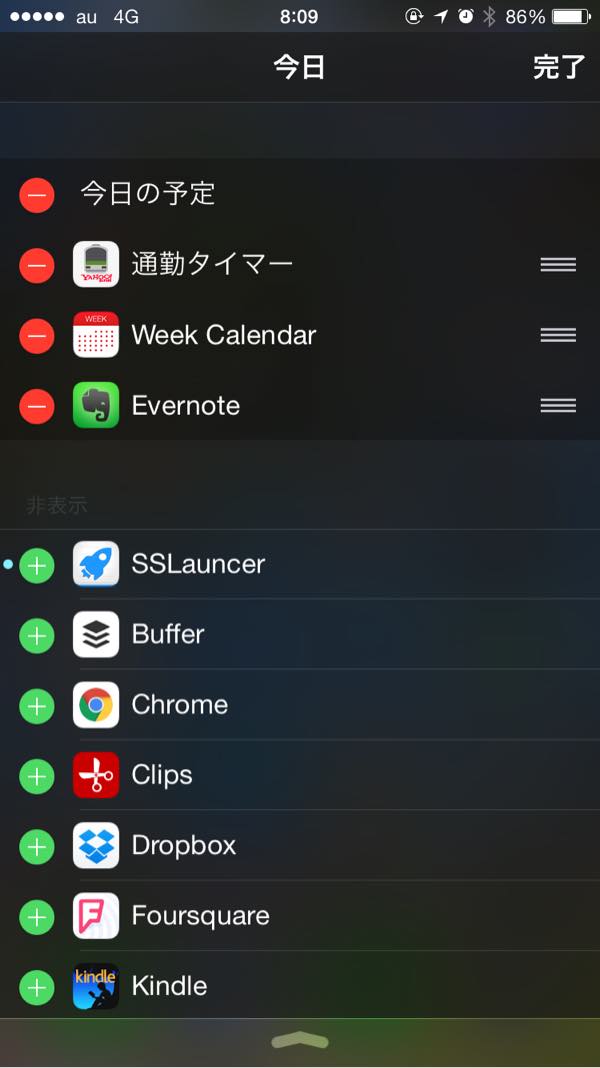
▲あとはウィジェットに表示するアプリを選択するだけです。Y!乗換案内を選択しましょう。
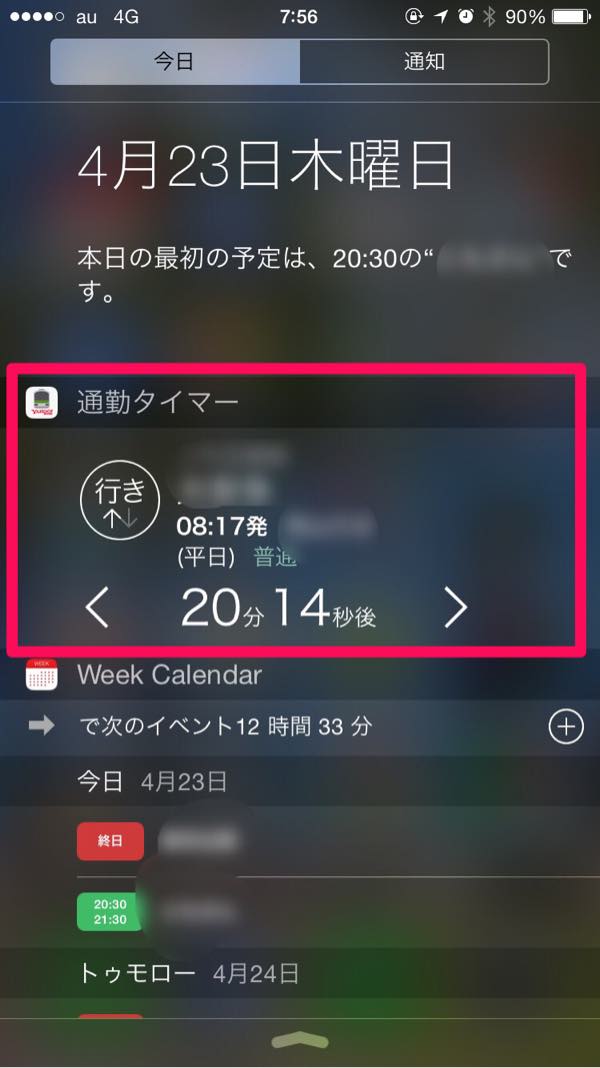
▲これで、ウィジェットに時刻表(カウントダウン)が表示されるようになります。
あとは、電車の時刻を確認したくなったらウィジェットを表示するだけです。
ほんとに使いやすくて便利
見て貰えば分かるんですが、画面表示は必要最低限の情報がシンプルに表示されていて、無駄がなくすごく使いやすいです。
カウントダウン表示なので、直近の発車まで何分時間があるのかが直感的に分かります。
また必要に応じて前の発車時刻と次の発車時刻を参照できますし、時刻部分をタップすれば詳細表示としてY!乗換案内が起動するようになってます。
また、行きと帰りは、表示したときの時刻に応じて切り替わるようになってますし、ウィジェットから、簡単に切り替えもできます。
ということで、また電車通勤になったということで、今まで利用していなかったウィジェットに時刻表表示をやってみました。
ほんとに便利で、もうこの設定は手放せません!
電車通勤の方で、使われていないのであればぜひ設定してみてください!とっても快適になりますよ!